Как перейти на macOS Monterey, избегая Ventura
Пользователи должны знать, что если они используют более раннюю версию macOS, они все равно могут обновить свое устройство, не переходя на Ventura. Например, если вы используете более старую версию Big Sur, Mojave или Catalina на своем устройстве, вы все равно можете перейти на macOS Monterey 12, не переходя на macOS Ventura 13. Хотя это может быть не всем нужно или хочется. сделать, это может быть жизнеспособным вариантом для некоторых пользователей.
Для некоторых может быть стимулом перейти на macOS Monterey, но не полностью перейти на macOS Ventura. Пользователям могут не понравиться функции и редизайн, которые предлагает Ventura, или у них могут быть некоторые важные приложения, несовместимые с Ventura. Какими бы ни были ваши рассуждения, есть способ доставить ваше устройство в Монтерей, если вы используете более старую версию macOS.
Как мне обновить свой Mac, не переходя на Ventura?
На самом деле пользователю нужно сделать всего три основных шага, чтобы выполнить это обновление. Конечно, я разобью эти шаги для лучшего объяснения, а также предоставлю необходимые ресурсы. Пользователи также могут выполнить эти шаги для обновления до других версий macOS, однако в качестве основного примера я буду использовать Монтерей.
- Загрузите macOS Монтерей.
- Сделайте резервную копию вашего устройства.
- Установите macOS Монтерей.
Скачать macOS Монтерей
Если вы хотите перейти с более старой версии macOS на macOS Monterey, избегая при этом Ventura, у пользователей есть еще несколько вариантов. Первым шагом для выполнения этой задачи является загрузка полной программы установки для определенного выпуска macOS, а затем непосредственное обновление.
Когда дело доходит до приобретения macOS Monterey, у пользователей обычно есть два варианта загрузки. Вы можете загрузить установочный файл непосредственно с веб-сайта Apple или получить его из приложения «Терминал».
Чтобы загрузить macOS Monterey напрямую с Apple, вы можете перейти по ссылкам ниже. Обратите внимание, что эти ссылки относятся к буквальным установочным пакетам и являются безопасными ссылками непосредственно от Apple.
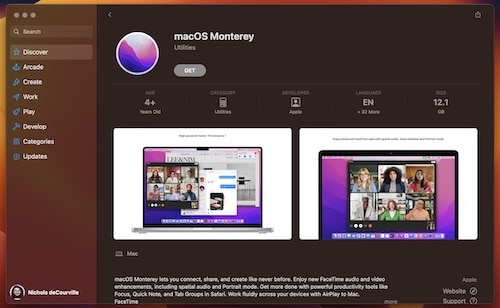
После загрузки вы откроете InstallAssistant.pkg, и он поместит установщик «Install macOS Monterey.app» в папку /Applications. В этот момент он будет готов к работе.
Скачать из командной строки
Чтобы загрузить полный установщик macOS Monterey 12.6.3 из командной строки, просто введите в терминал следующую команду:
softwareupdate —fetch-full-installer —full-installer-version 12.6.3
Обратите внимание, что вы также можете загрузить другие версии macOS Monterey, соответствующим образом изменив командную строку. Эта команда загрузит macOS Monterey 12.6.3.
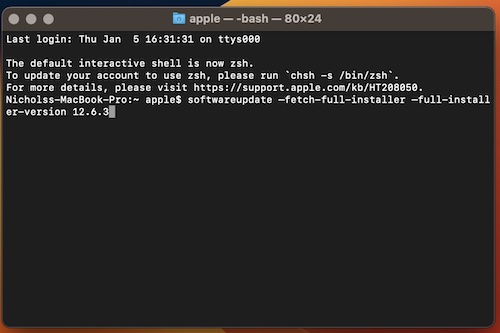
Создайте резервную копию в Time Machine
Еще одна вещь, которую должен сделать пользователь, — это убедиться, что он создал резервную копию своего устройства в Time Machine. Для использования Time Machine вам понадобится отдельное запоминающее устройство, однако создать новую резервную копию так же просто, как перейти к Машина времени > Создать резервную копию сейчас из строки меню.
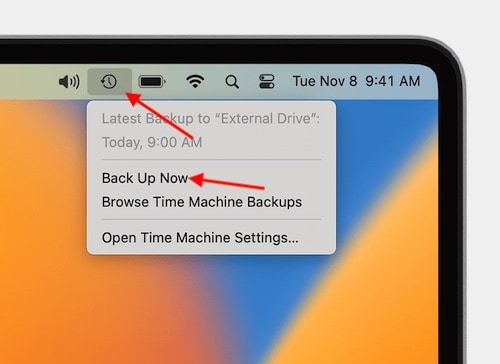 (Кредит Фотографии: Apple.)
(Кредит Фотографии: Apple.)
Создание резервной копии в Time Machine гарантирует, что у вас есть подстраховка на случай, если что-то пойдет не так. Как правило, рекомендуется сохранить данные перед обновлением устройства, чтобы можно было вернуться, если что-то пойдет не так.
Если вы хотите использовать альтернативу Time Machine, у нашего собственного Arnold Zafra есть несколько хороших рекомендаций.
Установите macOS Монтерей
Получив установщик и сделав резервную копию своего устройства, вы можете установить macOS Monterey.
Все, что вам нужно сделать, это запустить программу установки «Install macOS Monterey.app», которую вы найдете в папке /Applications. Отсюда так же просто, как следовать инструкциям на экране, чтобы установить macOS Monterey. Если вы убедитесь, что загрузили Monterey, а не Ventura, у вас не должно возникнуть проблем.
Как обновить версию macOS Monterey
Пользователи должны знать, что после установки Monterey их устройство все равно будет информировать их о необходимости обновления до Ventura. Однако есть способ установить системные обновления без установки Ventura. Это важно, так как Apple будет продолжать выпускать обновления безопасности для Монтерея, по крайней мере, какое-то время, и очень важно получать эти обновления.
Необходимое время: 1 минута.
Как обновить macOS Monterey, не переходя на macOS Ventura.
- Перейдите в Apple > Системные настройки.
- Выберите Обновление программного обеспечения.
- На экране «Обновление программного обеспечения» найдите и щелкните небольшой синий текст с надписью «Подробнее».
Он должен находиться под текстом «Доступны другие обновления».
- Отсюда выберите программное обеспечение, которое хотите загрузить, поставив галочку в поле рядом с каждым элементом, а затем выберите «Установить сейчас».
Не забывайте избегать всего, что связано с Вентурой. Выполнение этих шагов проведет вас через процесс установки, и ваше устройство, скорее всего, перезагрузится.
Заключение
Когда дело доходит до пропуска Ventura, может быть много причин, по которым пользователь может захотеть избежать этой версии macOS. Будь то вопрос личных предпочтений, совместимости приложений или просто неприязни к функциям Ventura, есть способ предоставить вашему устройству системное обновление без необходимости обращаться непосредственно к Ventura. Какими бы ни были ваши рассуждения, вы все равно можете убедиться, что можете обновить свое устройство до нужной версии macOS.
Если вы не собираетесь использовать последнюю версию Ventura, а вместо этого выбираете macOS Monterey, обязательно сделайте все возможное, чтобы убедиться, что вы используете версию Monterey с соответствующими обновлениями безопасности. Однако, в конце концов, то, как вы управляете своей машиной, зависит только от вас. Выполнив эти шаги, у пользователей не должно возникнуть проблем при переходе с более старой версии macOS на macOS Monterey.





